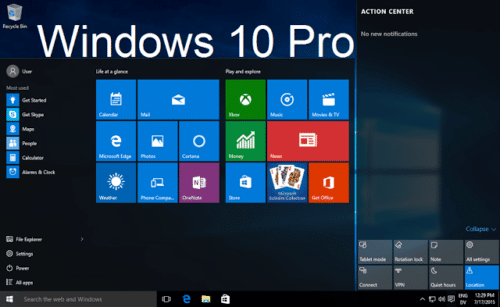En la actualidad, Windows 10 pro es un sistema que esta teniendo mucha receptividad. En general, este sistema operativo y el Windows 10 son muy funcionales, sin embargo, si quieres desinstalarlo y volver a las versiones anteriores, en este artículo te explicaremos como puedes hacerlo.
Indice De Contenido
¿Cuáles son los pasos para desinstalar Windows 10 pro?
Existen dos formas para hacer esta desinstalación, la primera consta de unos pasos muy simples y que puede hacer desde la configuración de su sistema Windows pro. El segundo método requiere de unos pasos mas difíciles, pero es una alternativa viable si no puede realizar la desinstalacion por el primer modo. Sin mas que agregar, estos son los pasos a seguir.
¿Cómo desinstalo Windows 10 pro desde su Configuración?
Esta opción es posible de realizar puesto que Microsoft ha dado la alternativa de que, aquellos usuarios que se arrepientan de instalar Windows 10 pro, puedes quitarla a través de su modalidad de actualización,es decir, sin realizar instalación limpia, que borra el contenido del disco duro.
Por ende, si instalaste Windows 10 pro encima de las antiguas versiones 7 y 8.1, usando la promoción de actualización gratuita, puedes revertir la instalación simplemente al ir a la aplicación de Configuración y presionando un par de botones. Solo debes de seguir estos pasos:
- Ingresa a la sección de Configuraciones al hacer click en el Inicio.
- Ve al apartado de Actualización y seguridad, luego a Recuperación.
- Si haz instalado Windows 10 pro bajo la modalidad de actualización, deberías poder ver una opción titulada Regresar a Windows 7/8.1. Solo debes hacer click en el botón Empezar de esa sección.
- Microsoft te preguntará el motivo por el que quieres desinstalar Windows 10 pro y te dirá las consecuencias del acto. Algo importante, debes recordar la clave de inicio de las antiguas versiones.
- Te recomendamos hacer una copia de seguridad de tus archivos en caso de que algo salga mal, sin embargo no debería ser necesaria, ya que este procedimiento mantiene nuestros archivos personales intactos.
- Por ultimo, haz click en el apartado Regresar a Windows 7/8.1 y esperar a que el proceso finalice, lo cual podría tardar varias horas dependiendo de tu configuración.
Ten en cuenta algo crucial, solo podrás realizar la desinstalacion por esta manera los primeros 30 días desde que actualizaste tu Windows 10 pro. Después de esa fecha, los archivos requeridos para regresar a Windows 7/8.1 se eliminarán del disco duro, para así ahorrar espacio.
¿Cómo desinstalo Windows 10 pro por instalación de una antigua versión?
Como cualquiera de las otras versiones, usted tiene la opción en Windows 10 pro para desinstalarlo y reinstalar por encima la versión 7 u 8.1. Para realizar esto solo debe seguir esta serie de pasos:
- Lo primero es hacer una copia de seguridad. Debe ir a la sección Configuraciones, hacer click en Actualización y seguridad y luego hacer click de nuevo en Copias de seguridad. Al hacer esto vaya y presione el botón de Agregar a la unidad. Luego debe conectar su disco externo y esperar a que el proceso se complete.
- Para realizar una desintalacion por otra versión es necesario tener un medio físico con todos los archivos de la antigua versión, por lo que necesita el disco de Windows 7 u 8.1. En tal caso de no tenerlo, Microsoft permite el descargar estos documentos, luego solo tiene que pasarlos a un CD virgen.
- Ya teniendo el disco lo que debe hacer es insertarlo en la unidad de su computadora. debe entonces reiniciar su PC y asegurarse que esta inicie en la unidad de instalación, ya allí aparecerá el asistente de instalación ya sea Windows 7 u 8.1.
- Le preguntara sobre el Tipo de Instalación, usted debe seleccionar la opción Instalación personalizada.
- A continuación, se mostrarán todas las particiones existentes en el PC. Deberás elegir aquella en que se haya instalado Windows 10 pro y eliminar su contenido, y elegirla como unidad para instalar Windows 7/8.1. Ya con esto, la Desintalacion y el reemplazo estará completada.
Te recomendamos leer los siguientes artículos: como desinstalar Chrome en Windows 10 y ¿Cómo Eliminar Contacto en Linkedin?